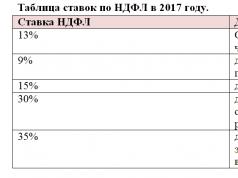Za pomocą specjalnych poleceń możesz zrobić wszystko w Minecrafcie - my tak mamy pełna lista te zespoły.
Możesz dodawać do siebie dowolne przedmioty, zmieniać warunki pogodowe lub po prostu stać się niezniszczalnym. Niektóre polecenia będą działać tylko w trybie dla jednego gracza lub tylko w trybie dla wielu graczy, dlatego przed ich wprowadzeniem przeczytaj uważnie ich opis.
Polecenia wprowadza się na czacie, więc na początek naciśnij - T lub / i następnie napisz.
Kliknij, aby przejść:
Komendy do gry solo w Minecrafcie:
Polecenia dla administratora w Minecrafcie:
Jeśli jesteś administratorem serwera, te polecenia będą dla Ciebie bardzo przydatne. Dzięki nim możesz wykonać większość czynności niezbędnych do normalnego funkcjonowania Twojego serwera.
jasne<цель>[numer obiektu] [dane dodatkowe]— Czyści ekwipunek określonego gracza ze wszystkich przedmiotów lub określonych identyfikatorów.
odpluskwić
domyślny tryb gry
trudność<0|1|2|3> — Zmienia poziom trudności gry, 0 - spokojna, 1 - łatwa, 2 - normalna, 3 - trudna.
zaczarować<цель>[poziom] - Zaczaruj przedmiot w swoich rękach do poziomu określonego w poleceniu.
tryb gry
reguła gry<правило>[oznaczający] - Umożliwia zmianę kilku podstawowych zasad. Wartość musi być prawdziwa lub fałszywa.
Zasady:
- doFireTick - jeśli fałszywy, zatrzymuje rozprzestrzenianie się ognia.
- doMobLoot – jeśli fałszywe, moby nie upuszczają kropli.
- doMobSpawning - gdy false, zabrania spawnowania mobów.
- doTileDrops - jeśli false, obiekty nie będą wypadać z zniszczalnych bloków.
- keepInventory - jeśli ma wartość true, po śmierci gracz nie traci zawartości swojego ekwipunku.
- mobGriefing - jeśli fałszywe, moby nie mogą niszczyć bloków (eksplozje pnączy nie psują krajobrazu).
- CommandBlockOutput - jeśli false, blok poleceń nie wyświetla niczego na czacie podczas wykonywania poleceń.
dawać<цель> <номер объекта>[ilość] [ dodatkowe informacje] — Daje graczowi przedmiot określony przez .
pomoc [strona | zespół] ? [strona | zespół] - Wyświetla listę wszystkich dostępnych poleceń konsoli.
publikować— Otwiera dostęp do świata poprzez sieć lokalną.
mowić<сообщение> — Pokazuje różową wiadomość wszystkim graczom.
punkt odradzania [cel] [x] [y] [z]— Umożliwia ustawienie punktu odrodzenia gracza na określonych współrzędnych. Jeśli współrzędne nie zostały określone, punktem odrodzenia będzie Twoja bieżąca pozycja.
ustawiony czas<число|day|night> - Umożliwia zmianę pory dnia. Czas można określić w wartość liczbowa, gdzie 0 to świt, 6000 to południe, 12000 to zachód słońca, a 18000 to północ.
czas dodać<число> — Dodaje określoną ilość czasu do bieżącego.
przełącz upadek- Umożliwia włączenie lub wyłączenie opadów.
tp<цель1> <цель2>,tp<цель>
pogoda<время> — Umożliwia zmianę pogody na konkretny czas określony w sekundach.
xp<количество> <цель> — Daje określoną ilość doświadczenia konkretnemu graczowi, od 0 do 5000. Jeśli po liczbie zostanie wpisane L, zostanie dodana określona liczba poziomów. Dodatkowo można obniżyć poziomy, np. -10L obniży poziom gracza o 10.
zakaz<игрок>[przyczyna]— Umożliwia zablokowanie dostępu gracza do serwera po pseudonimie.
ban-ip
pardon<никнейм> — Umożliwia odblokowanie określonego gracza przed dostępem do serwera.
przepraszam-ip
lista banów - Pozwala zobaczyć listę wszystkich graczy zablokowanych na serwerze.
op<цель> — Nadaje określonemu odtwarzaczowi uprawnienia operatora.
deop<цель> — Usuwa uprawnienia operatora z odtwarzacza.
rzut<цель>[powód] - Wyrzuca określonego gracza z serwera.
lista— Wyświetla listę wszystkich graczy online.
zapisz wszystko- Wymusza zapisanie wszystkich zmian na serwerze.
oszczędzać Umożliwia serwerowi automatyczne zapisywanie.
oszczędzanie Uniemożliwia serwerowi wykonanie automatycznego zapisywania.
zatrzymywać się— Zamyka serwer.
lista białych list— Wyświetla listę graczy na białej liście.
biała lista
biała lista
przeładuj białą listę— Przeładowuje białą listę, czyli aktualizuje ją zgodnie z plikiem white-list.txt (można zastosować w przypadku ręcznej modyfikacji white-list.txt).
Polecenia dotyczące terytorium prywatnego w Minecrafcie
Będziesz potrzebować tych poleceń, jeśli zamierzasz zabezpieczyć obszar lub wykonać inne powiązane działania.
/region, roszczenie<имя региона> — Zapisuje wybrany obszar jako region o określonej nazwie.
//hpos1— Ustawia pierwszy punkt zgodnie z bieżącymi współrzędnymi.
//hpos2— Ustawia drugi punkt zgodnie z bieżącymi współrzędnymi.
/region, właściciel dodatku<регион> <ник1> <ник2> — Dodaje określonych graczy do właścicieli regionu. Właściciele mają takie same możliwości jak twórca regionu.
/region dodanyczłonek<регион> <ник1> <ник2> — Dodaje określonych graczy do członków regionu. Uczestnicy mają ograniczone możliwości.
/region właściciel usuwania<регион> <ник1> <ник2> — Usuń określonych graczy z właścicieli regionu.
/region usuńczłonka<регион> <ник1> <ник2> — Usuń określonych graczy z członkostwa regionu.
//zwiększać<длина> <направление> — Rozszerza region w zadanym kierunku. Na przykład: //rozwiń 5 w górę - rozszerzy zaznaczenie o 5 kostek. Akceptowalne kierunki: góra, dół, ja.
//umowa<длина> <направление> — Zmniejszy obszar w danym kierunku. Na przykład: //kontrakt 5 w górę - zmniejszy wybór o 5 kostek od dołu do góry. Akceptowalne kierunki: góra, dół, ja.
flaga /regionu<регион> <флаг> <значение> — Możesz ustawić flagę dla regionu, jeśli masz wystarczający dostęp.
Możliwe flagi:
- pvp - czy PvP jest dozwolone w regionie?
- użytkowanie - czy dopuszczalne jest stosowanie mechanizmów, drzwi
- dostęp do skrzyni - czy dozwolone jest korzystanie ze skrzyń?
- l ava-flow - czy rozprzestrzenianie się lawy jest dopuszczalne?
- przepływ wody - czy dopuszczalne jest rozprowadzanie wody?
- zapalniczka – czy wolno używać zapalniczki?
Wartości:
- zezwól - włączone
- odmów - wyłączone
- brak - ta sama flaga, co nie w strefie prywatnej
Polecenia wtyczki WorldEdit
Będziesz potrzebować tych poleceń, jeśli wtyczka WorldEdit jest zainstalowana na serwerze i masz uprawnienia do używania jej poleceń. Na przeciętnym serwerze dla większości graczy te polecenia nie będą dostępne.
//poz1— Ustawia blok, na którym stoisz, jako pierwszy punkt współrzędnych.
//poz2— Ustawia blok, na którym stoisz, jako drugi punkt współrzędnych.
//hpos1— Ustawia blok, na który patrzysz, jako pierwszy punkt współrzędnych.
//hpos2— Ustawia blok, na który patrzysz, jako drugi punkt współrzędnych.
//różdżka— Daje ci drewniany topór, klikając lewym przyciskiem myszy na klocek z tym toporem ustawisz pierwszy punkt, a klikając prawym przyciskiem myszy drugi.
//zastępować
//narzuta
//ustawić
//przenosić
//ściany
//sel— Usuwa bieżący wybór.
//kula
//hsfera
//cyl
//hcyl
//leśny gen
//anulować— Anuluje określoną liczbę twoich działań.
//przerobić— Przywraca określoną liczbę anulowanych działań.
//sel
//desel- Usuwa zaznaczenie.
//umowa
//zwiększać
//wstawka [-hv]
//początek [-hv]
//rozmiar— Pokazuje liczbę bloków w wybranym regionie.
//regeneracja— Regeneruje wybrany region.
//kopia— Kopiuje zawartość regionu.
//cięcie— Wycina zawartość regionu.
//pasta— Wkleja zawartość skopiowanego regionu.
//obracać
//trzepnięcie— Odzwierciedli region w buforze w kierunku katalogu lub w kierunku twojego widoku.
//dynie— Tworzy pole dyni o określonym rozmiarze.
//hipiramida— Tworzy pustą piramidę z bloku o rozmiarze .
//piramida — Tworzy piramidę z bloku o rozmiarze .
//odpływ
//napraw wodę
//fixlawa
//śnieg
//odwilż
//rzeźnik [-a]— Zabija wszystkie wrogie moby w określonej odległości od ciebie
// - Daje ci super kilof do szybkiego niszczenia bloków.
Tworząc jakąkolwiek grywalną mapę, która będzie różniła się od losowo generowanych obszarów, konstrukcji, pixel artów czy scenariuszy fabularnych, administrator serwera nie może obejść się bez skorzystania z „wbudowanych” funkcji. Aby je zaimplementować, możesz użyć bloku poleceń. To specjalne urządzenie, w którym można nagrać komendę systemową, zaczynając od otrzymania przez gracza zasobu, a kończąc na jego teleportacji w określone miejsce. Ale jak wydać sobie blok poleceń?
Ostrzeżenie
Istnieją tylko dwa sposoby zakupu tego przedmiotu. W obu przypadkach konieczne będzie użycie poleceń systemowych. Wynika to z faktu, że nie da się wykonać (rękodzieła) z improwizowanych materiałów. Dlatego pytanie: „Jak wydać sobie blok poleceń?” - pozostaje zawsze aktualne. Bez względu na to, jakie mody dla siebie ustawisz, bez względu na to, jak poeksperymentujesz ze składnikami, nic Ci nie wyjdzie. Każdy, kto twierdzi, że pobierając jego mod, będzie mógł tworzyć bloki poleceń, jest oszustem, który próbuje zaatakować Cię wirusem. Jak więc wydać sobie blok poleceń?
Metody
Pierwszą metodą uzyskania bloku poleceń jest utworzenie mapy w trybie kreatywnym. Blok poleceń będzie dostępny do kupienia między innymi.
Druga metoda jest nieco bardziej skomplikowana. Aby to zrobić, będziesz musiał użyć Jak wydać sobie blok poleceń za pomocą systemu? Aby to zrobić, będziesz musiał otworzyć czat i wpisać: /give [nazwa:blok_poleceń [liczba]. Komenda ta będzie jednocześnie odpowiedzią na pytanie jak przekazać ją innemu graczowi.

Cała składnia jest zapisywana bez nawiasów. Zamiast nazwy postaci musisz podać pseudonim żądanego gracza, liczba oznacza liczbę otrzymanych bloków poleceń. Nawiasem mówiąc, głównym warunkiem działania tego polecenia jest pozwolenie na używanie kodów. Jeśli ta opcja jest wyłączona, nie otrzymasz tego przedmiotu ani w grach jedno-, ani wieloosobowych.
Aplikacja
Powiedzmy, że wymyśliłeś, jak dać sobie blok poleceń i jest on w twoim ekwipunku. Teraz nauczmy się, jak z niego korzystać.
Aby umieścić blok na ziemi, przeciągnij go do panelu szybkiego dostępu. Następnie wybierz go i kliknij żądane miejsce. W tym momencie otworzy się przed Tobą interfejs sterujący, za pomocą którego wejdziemy do funkcji. Warto wziąć pod uwagę, że jeden blok poleceń może wykonać tylko jedną instrukcję.
Jednak nie zawsze konieczne jest, aby gracz mógł znaleźć blok poleceń i z niego skorzystać. O wiele bardziej interesujące dla użytkownika jest naciśnięcie dźwigni, a przed nim pojawia się góra złota lub niezbędnych przedmiotów. W takim przypadku możesz użyć obwodów Redstone.
Zespoły
Aby korzystać z bloku poleceń, nie wystarczy wiedzieć, jak go uzyskać lub zainstalować. Najważniejsze jest, aby móc poprawnie napisać składnię instrukcji. Aby to zrobić, należy pamiętać o kilku prostych zasadach.
- Najpierw zapisywane jest samo polecenie. Można tutaj zapisać dowolną funkcję, którą można aktywować za pomocą konsoli.
- Następnie ustawia się „obszar zastosowania”. Oznacza to, że gracz, do którego zostanie zastosowany efekt lub współrzędne wyglądu przedmiotu.
- I na koniec dodatkowe argumenty, które pozwalają doprecyzować cechy obiektu.

Ogólnie polecenie będzie wyglądać następująco.
/[polecenie] [pseudonim lub współrzędne gracza] [parametry]
Aby było to jaśniejsze, podamy kilka prawdziwych przykładów. Zacznijmy od tego, jak wydawać elementy za pomocą bloku poleceń.
/daj @p iron_ingot 30
Korzystając z tej instrukcji, blok poleceń da najbliższemu graczowi w promieniu 10 bloków sztabki żelaza - 30 sztuk. Zobaczmy teraz, jak pracować ze współrzędnymi.
/spawn 10 20 30 /przywołanie EnderDragona
Właściwie ze składni jest już jasne, że polecenie przywołuje smoka pod określonymi współrzędnymi. Na koniec zauważ, że pełną listę poleceń używanych przez blok poleceń można zobaczyć, wpisując /help na czacie.
Jest całkiem możliwe, że ten przedmiot nie jest ci szczególnie znany, a ponadto jego użycie i aktywacja w tej grze są na ogół tajemnicą. Ale jeśli zaczniesz grać online, przydatne będzie wiedzieć, jak korzystać z bloku poleceń w Minecrafcie i do czego jest on potrzebny. Jednak przede wszystkim!
Jak już zauważyłeś, gra Minecraft pozwala każdemu ze swoich użytkowników na interakcję z wieloma różnymi blokami. Różnią się od siebie funkcjami, wyglądem i rozmieszczeniem w przestrzeni. Zbierając je wszystkie razem, każdy bohater zdaje się odkrywać dla siebie nowy świat!
Jest tak wiele różnych bloków, które można zabrać ze sobą jako ekwipunek, a następnie umieścić z powrotem w grze. Z nich po procesie obróbki można uzyskać różnorodne materiały, które później można także modyfikować.

Właściwie cały sens Minecrafta opiera się na blokach. Wśród nich jest taki, który całkowicie różni się od pozostałych - jest to blok poleceń. Można go najpewniej zaliczyć do jednego z tzw. poleceń konsolowych, które w grze mają ogromne znaczenie. Dowiedzmy się dlaczego.
Zespoły w Minecrafcie
Trudno odgadnąć obecność konsoli, jeśli stale grasz wyłącznie w trybie dla pojedynczego gracza. A wszystko dlatego, że ma to znaczenie tylko w trybie wieloosobowym. Dzięki niemu funkcjonalność gier jest znacznie rozszerzona. Administrator serwera kontroluje proces gry za pomocą konsoli, w której wprowadza polecenia. Blok poleceń w grze robi to samo, tylko trochę inaczej. Aby było to jaśniejsze, spójrzmy na zasadę używania poleceń.

Jeśli administrator chce wprowadzić zmiany w grze, wystarczy, że zadzwoni do konsoli i wprowadzi w nią odpowiednie polecenie. Może wprowadzać zmiany na każdym etapie rozgrywki, począwszy od drobnych poprawek (wprowadzenie do gry dodatkowych mobów), aż po istotne zmiany (zmiana trybu gry).
W ten sposób administrator za pomocą poleceń ma możliwość stworzenia gry takiej, jaką sobie wyobraża. W grze Minecraft utożsamiany jest z twórcą o nieograniczonych możliwościach. Ale jeśli administrator może aktywować polecenia, po prostu wpisując je w konsoli, czy potrzebne jest coś jeszcze?
Fani gry (oczywiście nie wszyscy, ale większość) nawet nie myślą o tym, że znajduje się w niej blok poleceń. Ale nawet gdy są świadomi jego istnienia, nie mają zielonego pojęcia, jak z niego skorzystać. Chociaż nie ma w tym nic skomplikowanego. Za pomocą tego bloku niektóre polecenia są zautomatyzowane i tworzone są precyzyjne warunki i zdarzenia.

Innymi słowy, gdy tylko administrator umieści blok poleceń na mapie, a także przepisze dla niego określone polecenia, a gracz go aktywuje, w przestrzeni gry nastąpi nowe wydarzenie. W polu bloku możesz wiele napisać, np. jakie będą skutki lub kogo dotkną. Jak widać, aby uczynić grę bardziej zróżnicowaną, wystarczy użyć bloków poleceń w Minecrafcie.
Kto ma dostęp do bloku poleceń?
Blok poleceń w wersji Minecraft 1.5.2 i oczywiście w wydaniach, które pojawiły się później, jest nie tylko potężnym, ale także bardzo funkcjonalnym obiektem. I tu nie można się kłócić. Z tego też powodu jest ona niedostępna dla przeciętnego gracza. Mogą z niego korzystać wyłącznie administratorzy serwerów. Nie można go stworzyć ani zdobyć poprzez wytrącenie go z mobów podczas gry.

Dla zwykłych graczy istnieje oczywiście jedna opcja, ale jeśli z niej skorzystasz, przygotuj się na to, że w tym samym momencie możesz zostać zbanowany. Mówimy o kodach. Ale nawet jeśli zakaz Cię ominie, nie oznacza to, że będziesz mógł uzyskać dostęp do serwera. A wszystko dlatego, że użycie bloku poleceń nie może pozostać niezauważone.
Oznacza to, że masz tylko jedną opcję – graj zgodnie z zasadami. Ale jest jeszcze inny sposób: sam stwórz własny serwer, a wtedy kontrola nad grą będzie całkowicie do Twojej dyspozycji.
Jak korzystać z bloku poleceń w Minecraft?
Blok poleceń jest bardzo łatwy w użyciu. Najpierw musisz napisać polecenie: prawym przyciskiem myszy administrator wywołuje okno z polem. W tym polu wskazuje wszystko, co jest do tego potrzebne: warunki, polecenia i tak dalej. Na przykład wiadomości tekstowe adresowane do graczy. Następną rzeczą, którą powinien zrobić administrator, jest umieszczenie bloku w grze. I tam gracze już go znajdą.

W pobliżu każdego takiego bloku musi znajdować się czerwony kamień. Jeśli zostanie aktywowany, przekaże sygnał do bloku poleceń. Aby to polecenie było stałe lub okresowe w regularnych odstępach czasu, wystarczy ustawić warunki w określony sposób.
Oznacza to, że wiedząc, jak korzystać z bloku poleceń w Minecrafcie, możesz ustawić określone warunki wykonania potrzebnego polecenia. A ponieważ te drużyny mogą być dowolne, gra będzie interesująca dla graczy na twoim serwerze, w zależności od stworzonych tutaj warunków gry.

Jak aktywować blok poleceń w Minecraft?
W Minecrafcie czerwony kamień ma specjalny cel: zasila blok poleceń. Pytasz: jak to aktywować? To bardzo proste! Aby stworzyć własny serwer, musisz całkowicie dostosować wszystko indywidualnie dla siebie. Czeka Cię mnóstwo pracy. Aby zdecydować, czy będziesz mieć blok poleceń, musisz udać się do serwera, a raczej do jego właściwości. Zobaczysz tam następujący wpis:
włącz blok poleceń
Jeśli podasz true, aktywujesz blok, a jeśli wybierzesz false, wyłączysz go.

Wniosek
Będzie nam bardzo miło wiedzieć, że informacje zawarte w tym artykule były dla Ciebie przydatne. Możesz napisać komentarz, w którym wystawisz jej obiektywną ocenę. Powiedz swoim znajomym o tym zasobie! Dziękuję za uwagę!
Wideo
Czekamy na Wasze komentarze, śmiało piszcie!
Te same polecenia, co na zwykłym czacie. Co to jest blok poleceń, jak go zdobyć i jak z niego korzystać? W tym artykule opowiemy Ci o tym!
Jest to naprawdę bardzo przydatny blok, który rozszerza możliwości tworzenia map w programie Minecrafta
Pełną listę poleceń znajdziesz na stronie, ale nie wszystkie z nich działają w Minecraft na wersjach Androida, IOS i Windows 10.
+ bloki poleceń w MCPE:
- W przeciwieństwie do wersji na PC, w blokach poleceń PE nie stawiaj dużych obciążeń, tzn. FPS będzie stabilny.
- Interfejs bloku poleceń jest dostosowany do urządzeń mobilnych.
- Za mało funkcjonalności.
W grze nie można uzyskać bloku poleceń poprzez tworzenie, ale można go wydać za pomocą polecenia /daj Steve'owi blok_poleceń, Gdzie Steve'a pseudonim gracza, któremu drużyna przekaże ten blok. Zamiast Steve'a możesz także użyć @p, co oznacza, że oddajesz blok sobie. Nie zapomnij włączyć kodów w ustawieniach świata.

Jak wprowadzić polecenie do bloku poleceń?
Aby to zrobić, musisz otworzyć jego interfejs. Można to zrobić bardzo łatwo, wystarczy na to kliknąć. W polu Wprowadzanie polecenia Sam blok poleceń pasuje, który blok poleceń wykona. Tuż poniżej znajduje się pole, w którym możesz zobaczyć błąd, jeśli wpisałeś coś złego.

Przykładowe polecenia:
- daj @p jabłko 5 - daje graczowi pięć jabłek.
- setblock ~ ~+1 ~ wełna - umieszcza blok wełny na współrzędnych gracza.
- tp Gracz 48 41 14 - przenosi gracza o pseudonimie Gracz do punktu o współrzędnych x=48, y=41, z=14
Dzięki wskaźnikom możesz wskazać gracza lub istotę, na której zostanie wykonany rozkaz:
- @p to gracz, który aktywował polecenie.
- @a - wszyscy gracze.
- @r jest losowym graczem.
- @e - wszystkie istoty (w tym moby).
Jak mogę to zrobić tak, żeby np. przenosił wszystkich graczy do jakiegoś punktu oprócz siebie? Tak, to proste, w tym celu należy użyć dodatkowych wskaźników, na przykład: tp @a 228 811 381- teleportuje wszystkich graczy z wyjątkiem gracza z pseudonimem Administrator rzeczowy x=228, y=811, z=381. Wszystkie parametry:
- x - współrzędna wzdłuż osi X, jeśli zamiast wartości wstawisz ~
- y - współrzędna wzdłuż osi Y, jeśli zamiast wartości umieścisz ~ , wtedy kropka będzie blokiem poleceń.
- z - współrzędna wzdłuż osi Z, jeśli zamiast wartości wstawisz ~ , wtedy kropka będzie blokiem poleceń.
- r - maksymalny promień wyszukiwania.
- rm - minimalny promień wyszukiwania.
- m - tryb gry.
- l - maksymalny poziom doświadczenia.
- lm - minimalny poziom doświadczenia.
- name - pseudonim gracza.
- c jest dodatkowym argumentem @a, który ogranicza liczbę graczy mogących wykonać polecenie. Na przykład, jeśli wpiszesz @a, polecenie będzie miało wpływ na pierwszych pięciu graczy z listy, @a wpłynie na pięciu ostatnich z listy.
- wpisz - na przykład polecenie /kill @e zabije wszystkie szkielety, a polecenie /kill @e zabije wszystkie byty niebędące graczami.
- daj @p gold_ingot 20 - daje najbliższemu graczowi znajdującemu się w promieniu 10 bloków 20 sztabek złota.

Tryby bloków poleceń
Dostępne są trzy tryby bloków poleceń: impulsowy, łańcuchowy i powtarzalny – kolor bloku zmienia się w zależności od trybu.- Tryb impulsowy (pomarańczowy): Aktywuje określone polecenie
- Tryb łańcuchowy (zielony): polecenie zadziała, jeśli blok jest dołączony do innego bloku poleceń i łączy się z innymi blokami poleceń
- Tryb powtarzania (niebieski): Polecenie jest powtarzane po każdym zaznaczeniu, dopóki blok jest zasilany.

Tryb impulsowy
Są to zwykłe bloki poleceń używane do interakcji z blokami łańcuchów, ale w tych blokach można po prostu wykonywać polecenia.

Tryb łańcuchowy
Myślę, że już z nazwy jasno wynika, że ten tryb bloku poleceń działa zgodnie ze schematem „łańcuchowym”.
Należy pamiętać, że aby typ łańcucha działał, potrzebny jest blok poleceń z impulsem, który wyśle sygnał, a także blok czerwonego kamienia, bez którego blok poleceń z typem łańcucha nie będzie działać.

Zespół tytuł i jego parametry:
- tytuł wyczyść - czyści wiadomości z ekranu gracza.
- reset tytułu - czyści komunikaty z ekranu odtwarzacza i resetuje ustawienia.
- tytuł tytuł - tytuł, który wyświetla tekst na ekranie.
- tytuł podtytuł - podtytuł wyświetlany w momencie pojawienia się tytułu.
- tytułowy pasek akcji - wyświetla podpis nad ekwipunkiem.
- czasy tytułów - pojawienie się, opóźnienie i zniknięcie tekstu. Wartości domyślne to: 10 (0,5 s), 70 (3,5 s) i 20 (1 s).
- tytuł @a tytuł §6Start - tytuł w kolorze pomarańczowym.
- tytuł @a pasek akcji Witam! - wyświetla tekst nad ekwipunkiem.
- tytuł @a napisy Rozdział 1 - napisy.
W którym dodano długo oczekiwaną innowację - bloki poleceń.
Za pomocą bloków poleceń możesz ustawić określone polecenia, które można zastosować zarówno do całego serwera, jak i do losowego gracza.
Ważne, aby wiedzieć: Polecenia można wydawać wyłącznie w celu stworzenia świata gry i tylko w trybie kreatywnym. Bloki poleceń nie działają w trybie przetrwania.
Wielu graczy nie wie lub nie rozumie, jak korzystać z tych bloków i jakie polecenia należy wprowadzić, aby je aktywować.
Aby uzyskać blok poleceń, musisz otworzyć czat i wprowadzić polecenie /give @p blok_poleceń
Następnie wybieramy go i montujemy do niego dźwignię lub inny aktywator.
Jak określić polecenie dla bloku poleceń?
Aby blok poleceń mógł wykonać określoną funkcję, należy mu wydać określone polecenie. Aby to zrobić, kliknij blok poleceń, a otworzy się okno z ustawieniami. W polu „Polecenie konsoli” musimy wprowadzić potrzebne polecenie.
Poniżej znajdziesz 15 najpopularniejszych poleceń bloku poleceń w mobilnym Minecrafcie.
15 najlepszych poleceń dla Minecraft PE
/title @a tytuł Twoja wiadomość. Za pomocą tego polecenia możesz napisać i przesłać wiadomość lub instrukcję do wszystkich osób na serwerze.
/efekt @a regeneracja 2000 2000. Komenda regeneracji. 2000 to poziom i ilość.
/tp @a 0 0 0 . Gdzie są twoje współrzędne, a 0 0 0 to współrzędne miejsca, w którym musisz się teleportować. Aby poznać swoje współrzędne musisz pobrać specjalny mod.
/clone~ -1~1~3~3~-3~4~-1~-3 Polecenie dla niekończącej się drogi dla wózka. Oznacza to, że droga będzie stale klonowana i tworzona.
/setblock jego współrzędne Diamond_block . Polecenie niekończącego się bloku diamentu. W ten sposób możesz bardzo szybko się wzbogacić.
/pogoda deszcz . Polecenie zmiany pogody na deszczową.
/weather clean .Polecenie zmiany pogody na pogodną, wyłącza deszcz.
/gamemode 0 – Szybko przełącz się do trybu przetrwania. /gamemode 1 – przejdź do trybu kreatywnego. Ustalamy dla kogo tryb będzie się zmieniał, np. /gamemode 0 @a - w ten sposób tryb zostanie zastosowany do wszystkich graczy.
/time set night – polecenie to zmienia porę dnia na noc. /time set day – dzięki temu poleceniu w Minecrafcie nadejdzie dzień.
/give @a diamon 1 – polecenie, które daje określone przez Ciebie przedmioty. W naszym przypadku są to diamenty. Gdzie 1 to liczba diamentów.

/spawnpoint – dzięki tej komendzie możesz ustawić punkt odrodzenia po śmierci.
/kill – Komenda, która zabija wszystko na mapie. Możesz określić, co dokładnie należy zabić, na przykład zwierzęta lub stwory.
/difficulty – program zmieniający poziom trudności gry. Możesz obstawiać od 0 do 3.
/say – komenda za pomocą której możesz także komunikować się z graczami na serwerze.